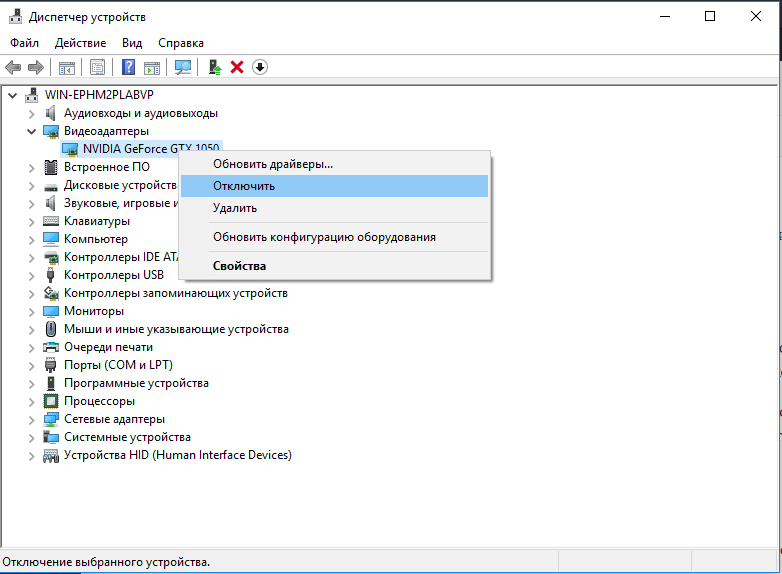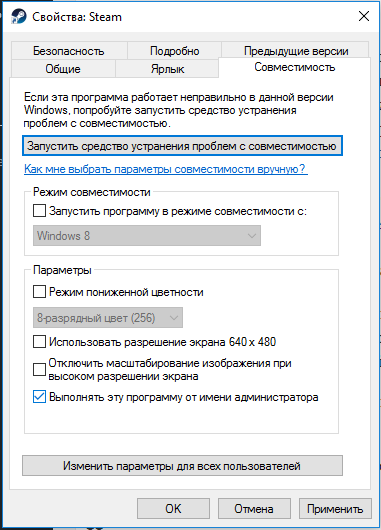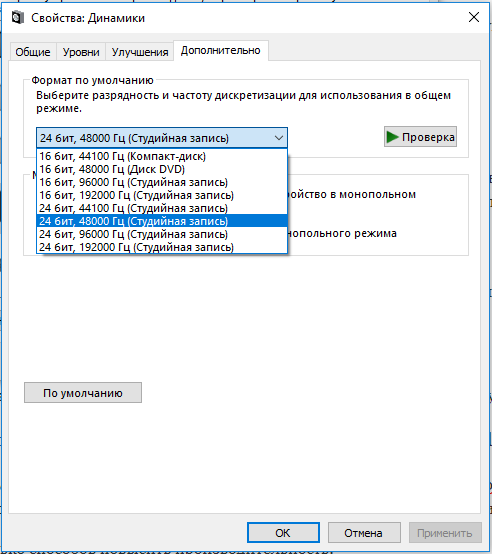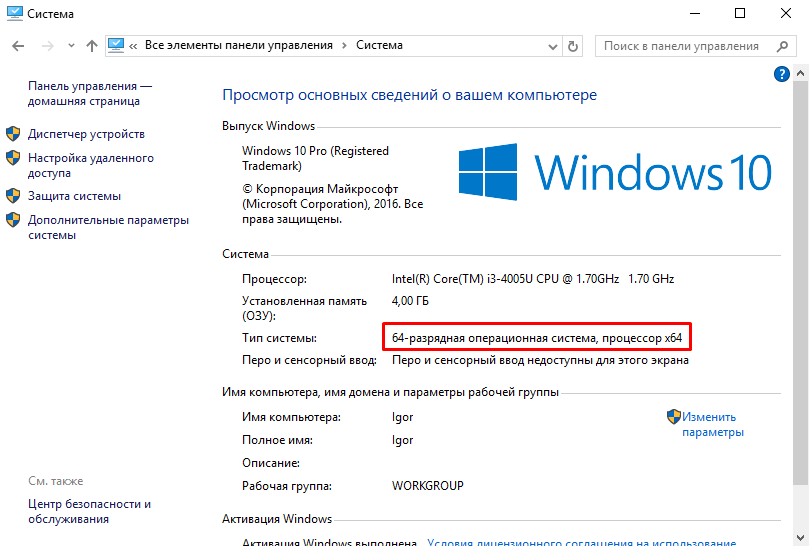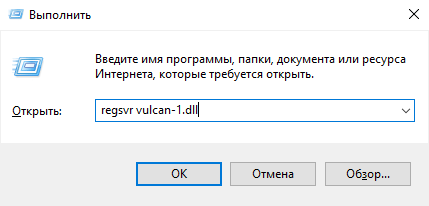Не секрет, что Doom Eternal на ПК сталкивается с многочисленными ошибками: сбой при инициализации, торможение, перебои со звуком, отсутствие Vulkan-1.dll и другие. Эта подборка включает основные неисправности с игрой и их решения или обходные пути, позволяющие продолжить играть до решения неполадки разработчиками.
Содержание
- Как исправить проблемы в Doom Eternal?
- Нет устройства, не удалось освободить память
- Игра не запускается или есть сбои при пуске
- Критическая ошибка после загрузки
- Не удалось инициализировать Steam API
- Что делать, если отсутствует Vulkan-1.dll?
- В Doom Eternal нет звука
- Как исправить торможение и зависание Doom Eternal?
Как исправить проблемы в Doom Eternal?
Долгожданное продолжение Doom Eternal в этот раз получилось гораздо более оптимизированным в сравнении с предыдущей частью. Теперь игра отлично работает в среднепроизводительных системах на скорости в 60 fps. При этом компьютерная версия все равно подвержена различным неполадкам, которые разработчики еще не исправили.
Нет устройства, не удалось освободить память
При включении Doom Eternal на ноутбуках пользователи часто видят проблему, при которой отображается ошибка «Нет физического устройства». Подобная неполадка – «Не получилось выделить видеопамять». Первым делом при перечисленных неполадках рекомендуется обновить видеодрайвер. Чаще всего это помогает.
Ошибка не была устранена? Порой трудность связана с интегрированным ГПУ. Следует открыть BIOS и выключить в нем предустановленную графику процессора. Всю обработку картинки будет выполнять дискретный видеоадаптер. Есть и немного проще способ достичь цели – открыть «Диспетчер устройств», затем – «Видеоадаптеры» и через ПКМ по встроенной графике выбираем «Отключить».
Игра не запускается или есть сбои при пуске
У многих геймеров Doom Eternal вовсе не включается, а у других – игра критует практически сразу. Следующие несколько действий должны помочь.
Что делать:
Критическая ошибка после загрузки
Есть немало сообщений о непредвиденных ошибках в Doom Eternal. Часть игроков свидетельствует о вылете с главного меню, другие – о периодических ошибках в любое время. Преимущественно о проблеме сообщают те, кто установил Steam и игру – в разные папки. Если переместить Doom Eternal в директорию со Steam (через свойства на вкладке «Библиотека»), проблема должна пройти.
Еще одним «костылем» может стать отключение Wi-Fi или кабельного подключения к интернету после запуска игры. Приложение автоматически перейдет в оффлайн режим и уже не будет виснуть или выбрасывать.
Последнее решение – сделать ПКМ по файлу IDtechlauncher.exe, перейти в «Свойства» на вкладку «Совместимость» и изменить разрешение экрана. Осталось только сохранить изменения и запустить игру.
Не удалось инициализировать Steam API
Чаще всего ошибка проявляется при использовании аккаунта Windows без прав администратора. Рабочим исправлением является переход к профилю с привилегиями админа или выдача этому профилю соответствующие доступы.
Если учетная запись имеет права адаминистратора, стоит кликнуть ПКМ по «Steam.exe», открыть «Свойства», а затем – на странице «Совместимость» установить запуск от администратора. Важно не забыть сохранить изменения.
Что делать, если отсутствует Vulkan-1.dll?
Сообщение «Missing Vulkan-1.dll» появляется не настолько часто, как прошлые проблемы, но его и исправлять просто. Достаточно лишь обновить драйвера графического процессора. Альтернативный выход из ситуации – скачать Vulkan API и установить его.
Восстановление звука
Регулярно поступают жалобы на треск, жужжание и другие помехи в звуках от Doom Eternal.
Как это исправить:
- Перейти в «Панель управления» на страницу «Звук».
- Выбрать активное устройство и перейти в его «Свойства».
- Открыть вкладку «Дополнительно».
- В строке «Формат по умолчанию» выставить один из последних пунктов.
- Запустить игру и проверить, решена ли проблема. Если нет, следует повторить пункт 4, постепенно снижая качество звука.
В Doom Eternal нет звука
Очень много игроков жалуются на отсутствие звука во время игры. Преимущественно это связно с активными Windows Sonic For Headphones или Dolby Surround.
Решение:
- Перейти в раздел «Звук» через «Панель управления».
- На странице «Пространственный звук» деактивировать соответствующую опцию и нажать «Применить».
Как исправить торможение и зависание Doom Eternal?
В целом Doom Eternal является неплохо оптимизированным проектом, ориентированнм на fps не ниже 60. Однако, проблемы производительности часто сопровождают игроков на компьютерах, а каждая игра имеет ряд пользователей, сообщающих о низком fps, зависаниях и т. п.
Несколько способов повысить производительность:
- Установить свежую версию видеодрайвера.
- Закрыть процессы в фоне, потребляющие огромный объем памяти процессора, ОЗУ, графического ядра или ресурсов HDD.
- Настроить обработку игры. Следует кликнуть ПКМ по рабочему столу, выбрать «Панель управления Nvidia». На вкладке «Управление настройками 3D» выбрать «Настройки программы». Теперь нужно включить «Вертикальную синхронизацию», а в разделе «Режим управления питанием» выбрать «Предпочитать производительность». В опции «Фильтрация текстур» выставить «Максимальная производительность». После запуска игры, в настройках следует выключить вертикальную синхронизацию и производительность значительно возрастет.
Это все известные исправления для известных ошибок Doom Eternal: от проблем с запуском до неполадок со звуком или производительностью.
Ответы / Ответ к игре: Doom Eternal / Как исправить ошибку vulkan в Doom Eternal?
Достаточно большое количество геймеров в попытках запустить Doom Eternal сталкивается с проблемой в виде ошибки «не удается найти vulkan-1.dll». К счастью, в подавляющем большинстве случаев решается все очень просто: в основном достаточно всего-то обновить драйвера видеокарты. Однако может быть и такое, что по каким-то причинам этих самых драйверов у вас вовсе нет — тогда нужно их установить в обязательном порядке, скачав дистрибутив с официального сайта производителя видеокарты.
Отметим, что установить API Vulkan для нужд Doom Eternal можно и отдельно с официального сайта разработчика утилиты. Однако проще все же делать все через драйвера видеокарты.
Doom Eternal PC players are facing errors like No Physical Device, failed to initialize Steam API, stuttering, black screen at startup, Missing Vulkan-1.dll, and more. Here I have compiled a list of errors and issues with the game along with their fixes and workarounds.
Last updated on October 20th, 2020 at 09:29 pm
Doom Eternal Audio, Stuttering, And Fixes
Doom Eternal is the highly anticipated sequel to the excellent Doom 2016. This time around, id Software has made sure the game is well-optimized and runs at 60 FPS.
Despite that, Doom Eternal PC is facing errors like crashes, the game not launching, Failed To Allocate Video Memory, black screen at startup, no physical device and more.
The following are the errors and issues that Doom Eternal players are experiencing along with their fixes and workarounds.
No Physical Device, Failed To Allocate Video Memory Fix
Doom Eternal players who are trying to play the game on laptops are facing the issue where they start the game they get either a “No Physical Device” error or “Failed to allocate video memory” error. First, update the driver for your dedicated GPU and the issue will be resolved.
If the error still persists then these errors are probably occurring because of your integrated GPU. Just disable your iGPU from the BIOS and use your laptop’s dedicated GPU and the error won’t pop up again.
There is also an easier way to do it. Open “Device Manager”, under Display adapters you’ll see both dedicated (NVIDIA or AMD) GPU and your integrated GPU. Right-click on the integrated GPU and disable it.
Game Not Launching, Crash At Startup Fix
A lot of Doom Eternal players are reporting that the game isn’t launching at all while for many it crashes at soon at launches. Here are a few things that will help you fix the problem.
The first fix is quite simple. For some players, the game won’t launch if they are using old GPU drivers. Just install the latest game-ready drivers and the issue will be resolved. Disabling Steam overlay can also resolve the issue where the game crashes right after the intro videos.
If you are facing a Doom Eternal crash without any errors. Then there is a chance it might be hidden “xinput1_3.dll” error. Just manually download and install DirectX and the game will start working.
Another reason for Doom Eternal to not launch or crash at launch is might be anti-virus software or Windows Defender detecting the game’s exe as Trojan. Either disable the anti-virus or exclude the game’s install folder from your anti-virus. After that, verify the game files. This will resolve the problem.
Using Third-party monitoring software like MSI Afterburner or GeForce Experience can cause Doom Eternal to crash at launch. Just disable any third-party monitoring software and the game will start working.
If you were using MSI Afterburner and turning it off hasn’t resolved the issue then follow the steps below.
- Open RivaTuner Statistics Server(RTSS).
- Click the Add button and navigate to the game’s folder.
- Add Doom Eternal’s exe under Application profile properties.
- Set Application detection level to None for the game application.
- Close RivaTuner Statistics Server.
If you are facing these issues on Windows 7 then your OS might not be updated. Download and install this and update KB3080149.
The game will start working. If you haven’t updated your Windows 10 OS then I suggest you update it as outdated Win 10 build are often incompatible with new games.
Lack of administrative rights can also cause the game to crash at startup. Right-click on the game’s exe > properties > Compatibility tab > check “run this program as administrator”. Apply the change and the issue will be resolved.
Black Screen At Launch Fix
Players are reporting that when they launch Doom Eternal they get a black screen. To fix this issue, go to your Steam library > right-click Doom Eternal > Properties > click “Set launch options”. Type in “+com_skipIntroVideo 1” and press ok. Launch Doom Eternal and it will launch with a black screen.
Crash, Crash After Load Fix
Players are reporting random crashes while playing Doom Eternal. For some, it crashes in the main menu while for others, the game crashes randomly during gameplay.
This is mostly being faced by those who have Steam installed in another folder and the game is another one. Just move the game to the driver where Steam is installed and the game will stop crashing.
As for those who are facing the crash after the game loading. There is a workaround that might work for you. start the game and immediately turn off your wifi or internet connection. This will force the game into offline mode and it won’t crash.
There is another fix for the game crashing on the title menu. Right-click on IDtechlauncher.exe > properties > Compatibility tab > change high dpi settings > high ppp scaling replacement.
Check all the boxes and apply the changes. Start the game and it won’t crash on title many or right after loading.
Failed To Initialize Steam API Fix
This error often pops up if you are using a Windows account that lacks administrative rights. All you have to do is use the admin account and the issue will be resolved.
If you are using the admin account then right-click on Steam’s exe > properties > Compatibility tab > check “run this program as an administrator”. Apply the change and the error will be fixed.
If the error still persists then, download the Steam installer. Run it and choose to repair it. This will resolve the error.
Missing Vulkan-1.dll Fix
Some players are facing “Missing Vulkan-1.dll” while launching Doom Eternal. This can be easily fixed by updating your GPU driver. However, if the error persists then download Vulkan and install it. The error will be resolved.
Audio Fix
Players are reporting that they are hearing buzzing, crackling, or popping in Doom Eternal’s audio. There is an easy fix for this. On Windows 10 open Settings > System > Sound. Click on “Sound Control panel” located to the right.
A new window will open. Select your active audio device > properties > Advanced tab. Now you have a few options in the drop-down menu. Select a lower option from your current one. Start the game and see if the issue is resolved. If the audio is still crackling then you need to do a bit of trial and error by reducing the audio quality one option at a time.
No Audio Fix
Many players are reporting that they aren’t getting any sound or audio while playing the game. This might be due to Windows Sonic For Headphones or Dolby Surround sound being turned on.
To fix this, open Settings > System > Sound. Click on “Sound Control panel” located to the right. Under the “Spatial Sound” tab, select off from the drop-down menu and apply. Start the game and Doom Eternal audio will be working fine.
Performance, Stuttering Fix
Doom Eternal is a well-optimized game since it’s designed to be played at 60 FPS at least. However, performance is often an issue with PC video games and players are reporting low FPS, stuttering, and general performance issues. Here are a few things that’ll help boost the performance and fix stuttering.
First, make sure you have installed the latest GPU driver and there is no background process that is using too much of your CPU, GPU, or HDD.
Open Nvidia Control Panel > Manage 3D Settings > Program Settings. Select the game from the list and make the following changes.
Set Vertical Sync to “ON”
Set “Power Management Mode” to “Prefer Maximum Performance”
set “Texture Filtering- Quality” to “High Performance”
Start the game and disable in-game v.sync and you will see improved performance and the stuttering will be gone.
However, if Doom Eternal is still stuttering then follow the step above but set vertical sync to “Fast”. Start the game, disable in-game v.sync and display should be set at fullscreen. This will eliminate all stuttering and will even provide an FPS boost if you have a moderate enough GPU and CPU.
That is all for our Doom Eternal Fixes for errors like crashes, the game not launching, No Physical Device, Failed to initialize Steam API and more. If you are facing other issues with your PC then also see our hub for commonly occurring PC errors and their fixes.
Ошибки баги и глюки Doom Eternal: нет физического исправления устройства, сбой при запуске, отсутствует Vulkan-1.dll, нет звука, не удалось выделить исправление видеопамяти
Игроки в Doom Eternal PC сталкиваются с ошибками, такими как отсутствие физического устройства, сбой при инициализации API Steam, заикание, отсутствие Vulkan-1.dll и другие. Здесь я составил список ошибок и проблем с игрой, а также их исправления и обходные пути.
Doom Eternal проблеммы сос звуком, заикание и исправления
Doom Eternal — долгожданное продолжение отличной игры Doom 2016. На этот раз id Software позаботилась о том, чтобы игра была хорошо оптимизирована и работала со скоростью 60 FPS.
Несмотря на это, компьютер при игре в Doom Eternal сталкивается с ошибками, такими как сбои, игра не запускается, ошибка выделения видеопамяти, отсутствие физического устройства и многое другое.
Ниже перечислены ошибки и проблемы, с которыми сталкиваются игроки Doom Eternal, а также их исправления и обходные пути.
Нет физического устройства, не удалось выделить исправление видеопамяти Doom Eternal
В Doom игроки, которые пытаются играть в игру на ноутбуках, сталкиваются с проблемой, когда они запускают игру, они получают либо ошибку «Нет физического устройства», либо ошибку «Не удалось выделить видеопамять». Сначала обновите драйвер для вашего выделенного графического процессора, и проблема будет решена.
Если ошибка не устранена, возможно, эти ошибки возникают из-за встроенного графического процессора. Просто отключите iGPU из BIOS и используйте выделенный графический процессор вашего ноутбука, и ошибка не появится снова.
Есть также более простой способ сделать это. Откройте «Диспетчер устройств», в разделе «Адаптеры дисплея» вы увидите как выделенный (NVIDIA или AMD) графический процессор, так и встроенный графический процессор. Щелкните правой кнопкой мыши встроенный графический процессор и отключите его.
Игра не запускается, сбой при запуске Doom Eternal
Многие игроки Doom Eternal сообщают, что игра вообще не запускается, в то время как для многих она вылетает вскоре после запуска. Вот несколько вещей, которые помогут вам решить проблему.
Первое исправление довольно простое. Для некоторых игроков игра не запустится, если они используют старые драйверы графического процессора. Просто установите последние готовые к игре драйверы, и проблема исчезнет. Отключение наложения Steam также может решить проблему, когда игра вылетает сразу после вступительного ролика.
Если вы столкнулись с крахом Doom Eternal без ошибок. Тогда есть вероятность, что это может быть скрытая ошибка «xinput1_3.dll». Просто вручную загрузите и установите DirectX, и игра начнет работать.
Еще одна причина, по которой Doom Eternal не запускается или происходит сбой при запуске, может заключаться в том, что антивирусное программное обеспечение или Защитник Windows определяют исполняемый файл игры как троянскую программу.
Либо отключите антивирус, либо исключите папку установки игры из своего антивируса. После этого проверьте файлы игры. Это решит проблему.
Использование стороннего программного обеспечения для мониторинга, такого как MSI Afterburner или GeForce Experience, может привести к сбою Doom Eternal при запуске.
Просто отключите любое стороннее программное обеспечение для мониторинга, и игра начнет работать.
Если вы использовали MSI Afterburner и его отключение не решило проблему, выполните следующие действия.
- Откройте сервер статистики RivaTuner (RTSS).
- Нажмите кнопку Добавить и перейдите в папку с игрой.
- Добавьте exe Doom Eternal в свойствах профиля приложения.
- Установите уровень обнаружения приложения на None для игрового приложения.
- Закройте сервер статистики RivaTuner.
Если вы столкнулись с этими проблемами в Windows 7, возможно, ваша ОС не будет обновлена. Загрузите и установите это и обновите KB3080149.
Игра начнет работать. Если вы не обновили ОС Windows 10, то я советую обновить ее, поскольку устаревшая сборка Win 10 часто несовместима с новыми играми.
Отсутствие административных прав также может привести к сбою игры при запуске. Щелкните правой кнопкой мыши на exe игры > Свойства > вкладка Совместимость> установите флажок «Запустить эту программу от имени администратора». Примените изменение, и проблема будет решена.
Ошибка — сбой, сбой после загрузки Doom Eternal
Игроки сообщают о случайных сбоях во время игры в Doom Eternal. Для некоторых он вылетает в главном меню, в то время как для других игра вылетает случайно во время игры.
С этим чаще всего сталкиваются те, у кого Steam установлен в одну папку, а игра — в другую. Просто переместите игру к драйверу, где установлен Steam, и игра перестанет зависать.
Что касается тех, кому грозит сбой после загрузки игры. Есть обходной путь, который может сработать. Запустите игру и немедленно отключите Wi-Fi или интернет-соединение. Это переведет игру в автономный режим и она не будет зависать.
В меню есть еще одно исправление сбоя игры. Щелкните правой кнопкой мыши файл IDtechlauncher.exe> свойства> вкладка «Совместимость»> измените настройки с высоким разрешением на дюйм> замену с высоким масштабированием ppp.
Установите все флажки и примените изменения. Запустите игру, и она не упадет сразу после загрузки.
Не удалось инициализировать исправление Steam API Doom Eternal
Эта ошибка часто появляется, если вы используете учетную запись Windows, которая не имеет прав администратора. Все, что вам нужно сделать, это использовать учетную запись администратора, и проблема исчезнет.
Если вы используете учетную запись администратора, щелкните правой кнопкой мыши exe Steam> свойства> вкладка «Совместимость»> установите флажок «запускать эту программу от имени администратора». Примените изменение, и ошибка решиться.
Если ошибка не исчезла, загрузите установщик Steam. Запустите его и выберите его починить. Это устранит ошибку.
Ошибка отсутствует Vulkan-1.dll
Некоторые игроки сталкиваются с «Missing Vulkan-1.dll» при запуске Doom Eternal. Это можно легко исправить, обновив драйвер графического процессора. Однако, если ошибка не устранена, загрузите Vulkan и установите его. Ошибка будет устранена.
Исправление звука Doom Eternal
Игроки сообщают, что они слышат жужжание, треск или треск в аудио Doom Eternal. Это легко исправить. В Windows 10 откройте «Настройки»> «Система»> «Звук». Нажмите на «Панель управления звуком», расположенную справа.
Откроется новое окно. Выберите активное аудиоустройство> свойства> вкладка «Дополнительно». Теперь у вас есть несколько вариантов в выпадающем меню. Выберите более низкий вариант из вашего текущего.
Запустите игру и посмотрите, осталась ли проблема. Если звук по-прежнему трещит, вам нужно сделать несколько проб и ошибок, снижая качество звука по одному варианту за раз.
Ошибка Нет звука в Doom Eternal
Многие игроки сообщают, что они не слышат звука во время игры. Это может быть связано с включением Windows Sonic For Headphones или Dolby Surround.
Чтобы это исправить, откройте Настройки> Система> Звук. Нажмите на «Панель управления звуком», расположенную справа. На вкладке «Пространственный звук» выберите в раскрывающемся меню пункт «Выключить» и нажмите «Применить». Запустите игру, и звук Doom Eternal будет работать нормально.
Ошибки производительности, исправление зависаний Doom Eternal
Doom Eternal — хорошо оптимизированная игра, поскольку ее рассчитали на скорость не менее 60 FPS. Тем не менее, производительность часто является проблемой для компьютерных видеоигр, и игроки сообщают о низких FPS, зависаниях и лагах и общих проблемах производительности. Вот несколько вещей, которые помогут повысить производительность и исправить заикание.
Во-первых, убедитесь, что вы установили последнюю версию драйвера графического процессора и нет фонового процесса, который использует слишком много вашего процессора, графического процессора или жесткого диска.
Откройте Панель управления Nvidia> Управление настройками 3D> Настройки программы. Выберите игру из списка и внесите следующие изменения.
Установите для параметра «Вертикальная синхронизация» значение «ВКЛ.». Для параметра
«Режим управления питанием»
выберите значение «Предпочитать максимальную производительность», для параметра «Качество фильтрации текстур» — значение «Высокая производительность»
Запустите игру и отключите в игре v.sync, и вы увидите улучшение производительности и заикание исчезнет.
Однако, если Doom Eternal все еще тупит и зависает, следуйте инструкциям выше, но установите вертикальную синхронизацию на «Fast».
Запустите игру, отключите в игре v.sync, и отображение нужно установить на весь экран. Это устранит все заикания и даже обеспечит повышение FPS, если у вас достаточно умеренный графический процессор и процессор.
Это все по вопросу решения ошибок в Doom Eternal таких, как сбои, игра не запускается, нет физического устройства, не удалось инициализировать API Steam и многое другое. Если вы столкнулись с другими проблемами с вашим компьютером, напишите нам об этом, мы найдем решение.
Просмотров сегодня: 2 595
Doom Eternal is
out and players are having a good time in hell. However, certain errors have
emerged with the game that’s preventing some users from enjoying the game. In
this post, we will help you resolve the following errors:
- “You do not have permission to access this content”
- Missing Vulkan-1.dll
- “No Physical Device”, or “Failed To Allocate Video Memory”
Besides the above errors, you can read our other DOOM Eternal error guides that resolve the performance problems with the game, audio problem with DOOM Eternal, and the Content still pending install, please wait” Error. Follow the link to read them.
If you are still unaware, Nvidia and Radeon have released a driver update one day prior to the release of the game. The update has a wide range of hotfix for the DOOM video game. So, if you have not updated the video card driver, do it first as its effectiveness in solving a lot of performance problems with the game.
Let’s discuss
the errors.
A lot of users
have been unable to play the game due to a permission issue. They are met with
the error message “You do not have permission to access this content.” The fix
for this problem is pretty straightforward and has worked for a number of
users.
To fix the problem, first, check your Add-Ons and ensure that the DOOM Eternal Campaign is downloaded and installed. If you don’t see install next to the add-ons, click on the game to download.
If you are still
unable to access the game and the error message appears, follow the below steps
to resolve the error.
- From the Home Screen of your PS4, go to Settings > Account
Management > click on Restore Licenses - Save the changes when done by clicking OK.
This should
solve your problem, now try playing the game and the error should have
disappeared.
Fix Missing Vulkan-1.dll in DOOM Eternal
The Vulkan-1.dll is related to the Vulkan Graphics API used by the game DOOM. The error Missing Vulkan-1.dll can be caused due to a bunch of reasons such as missing or deleted vulkan-1.dll, a faulty application, damage to the registry, and presence of malicious software on the PC that targets the particular .dll file.
You can fix the problem by updating your GPU and if the problem persists, download the Vulkan-1.dll and install it separately. A simple Google search will present you with a bunch of websites to download the file.
Fix “No Physical Device”, or “Failed To Allocate Video
Memory” Error
This error is usually encountered by PC users who try to play the game on a laptop. Besides the “No Physical Device”, or “Failed To Allocate Video Memory” Error, there are quite a number of other issues laptop users have been facing with the game since day one. If you face the problem, the fix is pretty simple. Update the driver to the latest version released on 19th March for both AMD and Nvidia graphics card users. You can also try the fixes on this post if you are encountering crashing or stuttering problems with DOOM Eternal.
If updating the
GPU did not resolve the error, try disabling the integrated GPU (Intel GPU for
most users) and use your dedicated GPU. Here are the steps to accomplish it.
- Press Windows + X and
click on Device Manager - Expand Display adapters and
right-click on dedicated / Intel HD
Graphics
- Select Disable device.
Now try playing
the game.
The above fixes can successfully resolve the three DOOM Eternal errors and bugs you have been facing with the game. If you face some other error that we have not covered in any of our guides, please comment and I will try to provide a resolution to your problem ASAP. Also, comment on what worked for you or if you wish to share a fix with fellow gamers.
Многие популярные игры используют технологию Vulkan API для обработки графики и вывод ее на экран монитора в процессе игры. К таким играм, например, относится DOOM4, Wolfenstein II: The New Colossus и другие. Нередко пользователи могут столкнуться с проблемой запуска самой игры, в результате чего на экране отображается сообщение об ошибке. В сообщении сказано, что файл vulkan-1.dll не найден и игра, естественно, не запускается.
Для правильной работы игр, которые используют Vulkan API, требуется сначала установить или обновить драйвер видеокарты. Современные видеоадаптеры от NVidia и AMD полностью поддерживают технологию Vulkan, что нельзя сказать о видеокартах, выпущенных до 2016 года. Именно на компьютерах, где установлены такие видеокарты и возникают проблемы с компонентом графического драйвера vulkan-1.dll.
Самый простой и правильный способ избавиться от ошибки запуска игры – это обновить драйвер на видеокарту.
Для загрузки видеодрайвера потребуется пройти на сайт разработчика программного обеспечения — Khronos. На сайте требуется выбрать производителя видеокарты. Далее следует выбрать операционную систему вашего компьютера и выбрать из списка модель видеокарты. К сожалению не все видеокарты могут работать с новой технологией, поэтому если вы не находите в списке свою видеокарту, то возможно, вы не сможете запустить такую игру. По крайней мере, загрузите и установите с сайта производителя графического адаптера актуальную версию драйверов.
После установки драйвера обязательно перезагрузите компьютер.
Следующим этапом будет, если ошибка осталась, попытаться найти сам файл vulkan-1.dll в интернете и зарегистрировать его в системе.
Зайдите на сайт dll-files.com, который специализируется на поиске файлов динамических библиотек (DLL). Вводим в поисковый запрос имя файла: «vulkan-1.dll» и выполняем поиск. Переходим на страницу с результатом поиска и нажимаем кнопку Download, чтобы скачать файл dll к себе на компьютер.
Скачанный файл следует поместить в системную папку System32 (или SysWOW64, если у вас Windows имеет разрядность 64 бит). Можете скопировать файл в обе папки, ничего страшного не произойдет. Указанные системные папки находятся на системном диске (как правило – это диск С) в папке Windows. После чего попробуйте снова запустить игру.
Может появиться в этот раз другая ошибка, что компонент vulkan-1.dll не зарегистрирован в системе.
В таком случае проводим регистрацию файла:
1. Вызываем окно Выполнить, нажав на клавиатуре Win+R;
2. Вводим такую команду для 64-битных систем:
%windir%SysWoW64
egsvr32.exe %windir%SysWoW64vulkan-1.dll
Для Windows x86 (32-бит) вводим такую команду:
%systemroot%System32
egsvr32.exe %windir%System32vulkan-1.dll
Возможно, потребуется перезагрузить компьютер.
Также не помешает повторно установить компонент DirectX, установщик которого можно скачать ан официальном сайте Microsoft.
Если проблема осталась, а у вас на компьютере или ноутбуке имеется две видеокарты (встроенная и дискретная), попробуйте в BIOS отключить интегрированную видеокарту или, наоборот, отключить дискретную, а запустить игру через интегрированную. Для этого может понадобиться подключить монитор к другому разъему системного блока. При этом будьте готовы к тому, что игра через интегрированную видеокарту будет работать заметно медленней, так как у интегрированного видео обычно более низкая производительность, по сравнению с дискретными видеокартами. Но из-за того, что она может быть встроена в процессор или быть другой фирмы, вероятность запуска игр с поддержкой Vulkan API повышается.
Напоследок, когда ни один из способов не привел к положительному эффекту, нужно посетить сайт разработчика самой игры. Дело в том, что возможные проблемы с игрой могут быть описаны в отдельном разделе Вопросы и ответы (FAQ), Поддержка и т.п. Здесь могут быть указаны рекомендации по устранению возможных ошибок запуска игры.
Кстати, очень распространенная причина появления ошибок – это скачивание игр из непроверенных источников, пиратских сайтов и т.п. Приобретение или загрузка лицензионной игры во многих случаях позволит избавить геймера от «головной боли» и сразу наслаждаться игрой.
Загрузка…
А Вы любите играть в компьютерные игры? Не так давно я увлекался танковыми баталиями (без фанатизма), а еще ранее любил различные «стрелялки» с увлекательным сюжетом. В 2016 году вышло долгожданное продолжение хоррора DooM, которое подарило геймерам множество часов увлекательного игрового процесса. Но многие пользователи столкнулись с ошибкой, появляющейся во время запуска «Дум». Нужно библиотеку vulkan-1.dll Doom скачать, но как это сделать, чтобы не подхватить в сети вирус? Сейчас расскажу!
Что за ошибка?
Самое обидное, когда скачиваешь что-то долгожданное, устанавливаешь, запускаешь и получаешь «кукиш» в виде подобного сообщения:
Знакомая картина? Давайте разберемся, почему так получается и как избавиться от проблемы.
Если Вам пишет, что отсутствует vulkan-1.dll в Doom, значит игре не хватает динамической библиотеки, или он есть, но поврежден. В редких случаях ошибка вызвана несовместимостью указанного элемента с версией игры. Но как такое может быть? Всё просто: у Вас могла быть инсталлирована предыдущая часть шутера, вместе с которой также устанавливался файл библиотеки. Когда Вы «поставили» новую часть, то «Вулкан-1.длл» не обновился.
Хорошо, что не придется утомлять Вас описанием многочисленных способов. В данном случае, есть только одно эффективное решение. Вернуть игру к жизни поможет следующая инструкция:
- Сначала необходимо узнать, какая разрядность у Вашей операционной системы. Подробно об этом я рассказывал в отдельной статье. Достаточно кликнуть правой кнопкой мышки по значку «Мой компьютер» на рабочем столе и выбрать пункт «Свойства». Откроется окно, где указана нужная информация:
- Когда узнали, сколько битная ОС установлена на Вашем компьютере (32 или 64 bit), можете скачать vulkan-1.dll для Doom 4 по ссылке:
Скачать
DLL-Помощник
- Откройте загруженный архив и распакуйте его содержимое в любое удобное для Вас место.
- Внутри вы найдете нужный файл библиотеки, который следует скопировать по одному из путей:
Для 64-битной ОС: C / Windows / SysWOW64
Для 32-битной системы: C / Windows / System32
Настоятельно рекомендую сделать копию предыдущего файла (если он есть), на всякий случай. Вдруг Вы захотите установить более ранние версии Doom.
- Осталось только выполнить регистрацию скопированного компонента. Делается это просто – нажимаем сочетание клавиш Win + R и в строку ввода вставляем следующее:
regsvr vulcan-1.dll
- Кликаем по кнопке «ОК» для внесения изменений в системные параметры и перезагружаем компьютер. Это обязательное условие, иначе эффекта не увидите.
Обычно после подобных манипуляций ошибка исчезает. Вдруг позитивных изменений не будет – советую vulkan-1.dll Doom скачать 64 bit у своих друзей, которые тоже играют в ДУМ. Просто зайдите в указанную папку (смотрите перечень выше), найдите там нужный файл и скопируйте его себе на флешку, или же попросите товарища переслать Вам его на почту. Как вариант, обратитесь с аналогичной просьбой к пользователям тематических форумов. Уверен, Вам не откажут.
Старайтесь не скачивать динамические библиотеки на подозрительных ресурсах. Это может стать причиной заражения компьютера вирусами.
Еще раз даю безопасную ссылку на архив с vulkan-1.dll:
Скачать
DLL-Помощник
Вам помогло? Поделитесь с друзьями — помогите и нам!
-
Причины возникновения
-
Как исправить?
Выход популярнейшего хоррор-шутера DOOM 4 произвел настоящий фурор среди геймеров. 13 мая 2016 года мир увидел долгожданную премьеру. Но к несчастью некоторых фанатов в игре начали появляться критические ошибки, приводящие к вылету и отображению всплывающего окна с технической информацией. Давайте выясним, как исправить vulkan-1.dll в DOOM 4.
Причины возникновения
Vulkan-1.dll – это файл динамической библиотеки, которая используется в DOOM 4. Не вдаваясь в подробности скажу, что ошибка связана с повреждением файла, а в некоторых случаях несовместимостью с версией игры. Если на вашем компьютере уже установлена предыдущая часть шутера, vulkan-1.dll мог не замениться на более новую версию. Отсюда и появление ошибки «отсутствует vulkan-1.dll».
Как исправить?
В любом случае существует только один способ «ремонта» игры. Для этого нужно:
- Определить разрядность ОС. Зайдите в «Мой компьютер» – «Свойства системы» и посмотрите на тип системы. Запомните значение.
- Скачайте библиотеку по этой ссылке.
- Распакуйте архив и переместите загруженный .dll файл в системную папку: если у вас 32х (86х) разрядная система по пути C:WindowsSystem32, если 64х – C:WindowsSysWOW64.
Внимание! Перед заменой файла создайте резервную копию исходного! Он может пригодиться для запуска предыдущих частей игры.
- Теперь зарегистрируем библиотеку. Нажмите Win+R и в появившемся окне введите
regsvr vulcan-1.dll. Кликните «ОК» для внесения изменений.
- Перезагрузите компьютер.
После этих действий проблем с игрой не должно возникнуть. Но если ошибка продолжает вас преследовать – попросите файл vulcan-1.dll у друзей или знакомых, которые тоже играют в одноименный шутер. В крайнем случае обратитесь за помощью к тематическим форумам. Никто из обывателей не оставит вас в беде.
Внимание! Нет никаких гарантий, что загруженный файл из сети будет безопасным. Все манипуляции вы совершаете на свой страх и риск!
Если никаких вариантов не осталось – попробуйте переустановить игру или на крайний случай начисто поставить систему. На этом все. Теперь вы знаете, как исправить ошибку vulcan-1.dll в DOOM 4.
привет, скачао игру , вылетала игра, писал отсутсвует файл вулкан, скчал его закинул в игру, стал появляться синий экран , с Winsock Initialized
idCommonLocal::Init() time 20: 0.020s
—— Initializing File System ——
Current search path:
— C:/Users/olegh/SAVEDG~1/MachineGames/Wolfenstein II The New Colossus/base/
— C:/Games/Wolfenstein II — The New Colossus/base/
—— File System initialized.
WARNING: ReadJsonFile: could not read file: packagechunklist.json
Executing build.cfg…
—— Command Line ——
«C:GamesWolfenstein II — The New ColossusNewColossus_x64vk.exe»
—— CPU Information ——
1 CPU package, 2 physical cores, 4 logical cores
2494 MHz Intel CPU with MMX & SSE & SSE2 & SSE3 & SSSE3 & SSE41 & SSE42 & AVX & HTT
32768 kB 1st level cache, 262144 kB 2nd level cache, 3145728 kB 3rd level cache
8080 MB System Memory
idCommonLocal::Init() time 30: 0.023s
found dlc id 1 at ../dlc//dlc_1
found dlc id 2 at ../dlc//dlc_2
SearchDLC: found 2 dlcs
idLib::SetProduction( PROD_PRODUCTION )
idCommonLocal::Init() time 40: 0.226s
——- Initializing renderSystem ———
PreliminaryRenderSetup
…registered window class
WARNING: No address, error: 126
WARNING: No address, error: 126
WARNING: No address, error: 126
WARNING: No address, error: 126
WARNING: No address, error: 126
WARNING: No address, error: 126
? @ 0x9b610e0d( ) + bytes () : ** UNKNOWN *( * FUNC_PARAM_ERROR ** )
? @ 0xfffffffe( ) + bytes () : ** UNKNOWN *( * FUNC_PARAM_ERROR ** )
? @ 0x341ef650( ) + bytes () : ** UNKNOWN *( * FUNC_PARAM_ERROR ** )
? @ 0xedd64b90( ) + bytes () : ** UNKNOWN *( * FUNC_PARAM_ERROR ** )
? @ 0xedd64b90( ) + bytes () : ** UNKNOWN *( * FUNC_PARAM_ERROR ** )
? @ 0x00000000( ) + bytes () : ** UNKNOWN *( * FUNC_PARAM_ERROR ** )
FATAL ERROR: vkCreateInstance failed with error (VK_ERROR_INCOMPATIBLE_DRIVER)
TIMER: idRenderSystemLocal::Init() took 36.3360 ms
Dumped console text to C:UsersoleghSAVEDG~1MachineGamesWolfenstein II The New ColossusbaseErrorLog_04-08-2018__05-22-39pm.txt.
, скачал файл по вашей ссылке, удалил в пользователе файл и также синий экран
привет, скачао игру , вылетала игра, писал отсутсвует файл вулкан, скчал его закинул в игру, стал появляться синий экран , с Winsock Initialized
idCommonLocal::Init() time 20: 0.020s
—— Initializing File System ——
Current search path:
— C:/Users/olegh/SAVEDG~1/MachineGames/Wolfenstein II The New Colossus/base/
— C:/Games/Wolfenstein II — The New Colossus/base/
—— File System initialized.
WARNING: ReadJsonFile: could not read file: packagechunklist.json
Executing build.cfg…
—— Command Line ——
«C:GamesWolfenstein II — The New ColossusNewColossus_x64vk.exe»
—— CPU Information ——
1 CPU package, 2 physical cores, 4 logical cores
2494 MHz Intel CPU with MMX & SSE & SSE2 & SSE3 & SSSE3 & SSE41 & SSE42 & AVX & HTT
32768 kB 1st level cache, 262144 kB 2nd level cache, 3145728 kB 3rd level cache
8080 MB System Memory
idCommonLocal::Init() time 30: 0.023s
found dlc id 1 at ../dlc//dlc_1
found dlc id 2 at ../dlc//dlc_2
SearchDLC: found 2 dlcs
idLib::SetProduction( PROD_PRODUCTION )
idCommonLocal::Init() time 40: 0.226s
——- Initializing renderSystem ———
PreliminaryRenderSetup
…registered window class
WARNING: No address, error: 126
WARNING: No address, error: 126
WARNING: No address, error: 126
WARNING: No address, error: 126
WARNING: No address, error: 126
WARNING: No address, error: 126
? @ 0x9b610e0d( ) + bytes () : ** UNKNOWN *( * FUNC_PARAM_ERROR ** )
? @ 0xfffffffe( ) + bytes () : ** UNKNOWN *( * FUNC_PARAM_ERROR ** )
? @ 0x341ef650( ) + bytes () : ** UNKNOWN *( * FUNC_PARAM_ERROR ** )
? @ 0xedd64b90( ) + bytes () : ** UNKNOWN *( * FUNC_PARAM_ERROR ** )
? @ 0xedd64b90( ) + bytes () : ** UNKNOWN *( * FUNC_PARAM_ERROR ** )
? @ 0x00000000( ) + bytes () : ** UNKNOWN *( * FUNC_PARAM_ERROR ** )
FATAL ERROR: vkCreateInstance failed with error (VK_ERROR_INCOMPATIBLE_DRIVER)
TIMER: idRenderSystemLocal::Init() took 36.3360 ms
Dumped console text to C:UsersoleghSAVEDG~1MachineGamesWolfenstein II The New ColossusbaseErrorLog_04-08-2018__05-22-39pm.txt.
, скачал файл по вашей ссылке, удалил в пользователе файл и также синий экран
vulkan sdk скачивал
Скачать сейчас
Ваша операционная система:
Как исправить ошибку Vulkan-1.dll?
Прежде всего, стоит понять, почему vulkan-1.dll файл отсутствует и почему возникают vulkan-1.dll ошибки. Широко распространены ситуации, когда программное обеспечение не работает из-за недостатков в .dll-файлах.
What is a DLL file, and why you receive DLL errors?
DLL (Dynamic-Link Libraries) — это общие библиотеки в Microsoft Windows, реализованные корпорацией Microsoft. Файлы DLL не менее важны, чем файлы с расширением EXE, а реализовать DLL-архивы без утилит с расширением .exe просто невозможно.:
Когда появляется отсутствующая ошибка Vulkan-1.dll?
Если вы видите эти сообщения, то у вас проблемы с Vulkan-1.dll:
- Программа не запускается, потому что Vulkan-1.dll отсутствует на вашем компьютере.
- Vulkan-1.dll пропала.
- Vulkan-1.dll не найдена.
- Vulkan-1.dll пропала с вашего компьютера. Попробуйте переустановить программу, чтобы исправить эту проблему.
- «Это приложение не запустилось из-за того, что Vulkan-1.dll не была найдена. Переустановка приложения может исправить эту проблему.»
Но что делать, когда возникают проблемы при запуске программы? В данном случае проблема с Vulkan-1.dll. Вот несколько способов быстро и навсегда устранить эту ошибку.:
метод 1: Скачать Vulkan-1.dll и установить вручную
Прежде всего, вам нужно скачать Vulkan-1.dll на ПК с нашего сайта.
- Скопируйте файл в директорию установки программы после того, как он пропустит DLL-файл.
- Или переместить файл DLL в директорию вашей системы (C:WindowsSystem32, и на 64 бита в C:WindowsSysWOW64).
- Теперь нужно перезагрузить компьютер.
Если этот метод не помогает и вы видите такие сообщения — «vulkan-1.dll Missing» или «vulkan-1.dll Not Found,» перейдите к следующему шагу.
Vulkan-1.dll Версии
Версия
биты
Компания
Язык
Размер
1.1.97.0
32 bit
not available
U.S. English
0.83 MB
Версия
биты
Компания
Язык
Размер
1.1.82.0
64 bit
not available
U.S. English
0.93 MB
Версия
биты
Компания
Язык
Размер
1.1.77.0
64 bit
not available
U.S. English
0.92 MB
Версия
биты
Компания
Язык
Размер
1.1.77.0
32 bit
not available
U.S. English
0.8 MB
Версия
биты
Компания
Язык
Размер
1.0.42.1
64 bit
not available
U.S. English
0.51 MB
Версия
биты
Компания
Язык
Размер
1.0.21.1
32 bit
not available
U.S. English
0.49 MB
метод 2: Исправление Vulkan-1.dll автоматически с помощью инструмента для исправления ошибок
Как показывает практика, ошибка вызвана непреднамеренным удалением файла Vulkan-1.dll, что приводит к аварийному завершению работы приложений. Вредоносные программы и заражения ими приводят к тому, что Vulkan-1.dll вместе с остальными системными файлами становится поврежденной.
Вы можете исправить Vulkan-1.dll автоматически с помощью инструмента для исправления ошибок! Такое устройство предназначено для восстановления поврежденных/удаленных файлов в папках Windows. Установите его, запустите, и программа автоматически исправит ваши Vulkan-1.dll проблемы.
Если этот метод не помогает, переходите к следующему шагу.
метод
3: Установка или переустановка пакета Microsoft Visual C ++ Redistributable Package
Ошибка Vulkan-1.dll также может появиться из-за пакета Microsoft Visual C++ Redistribtable Package. Необходимо проверить наличие обновлений и переустановить программное обеспечение. Для этого воспользуйтесь поиском Windows Updates. Найдя пакет Microsoft Visual C++ Redistributable Package, вы можете обновить его или удалить устаревшую версию и переустановить программу.
- Нажмите клавишу с логотипом Windows на клавиатуре — выберите Панель управления — просмотрите категории — нажмите на кнопку Uninstall.
- Проверить версию Microsoft Visual C++ Redistributable — удалить старую версию.
- Повторить деинсталляцию с остальной частью Microsoft Visual C++ Redistributable.
- Вы можете установить с официального сайта Microsoft третью версию редистрибутива 2015 года Visual C++ Redistribtable.
- После загрузки установочного файла запустите его и установите на свой ПК.
- Перезагрузите компьютер после успешной установки.
Если этот метод не помогает, перейдите к следующему шагу.
метод
4: Переустановить программу
Как только конкретная программа начинает давать сбой из-за отсутствия .DLL файла, переустановите программу так, чтобы проблема была безопасно решена.
Если этот метод не помогает, перейдите к следующему шагу.
метод
5: Сканируйте систему на наличие вредоносного ПО и вирусов
System File Checker (SFC) — утилита в Windows, позволяющая пользователям сканировать системные файлы Windows на наличие повреждений и восстанавливать их. Данное руководство описывает, как запустить утилиту System File Checker (SFC.exe) для сканирования системных файлов и восстановления отсутствующих или поврежденных системных файлов (включая файлы .DLL). Если файл Windows Resource Protection (WRP) отсутствует или поврежден, Windows может вести себя не так, как ожидалось. Например, некоторые функции Windows могут не работать или Windows может выйти из строя. Опция «sfc scannow» является одним из нескольких специальных переключателей, доступных с помощью команды sfc, команды командной строки, используемой для запуска System File Checker. Чтобы запустить её, сначала откройте командную строку, введя «командную строку» в поле «Поиск», щелкните правой кнопкой мыши на «Командная строка», а затем выберите «Запустить от имени администратора» из выпадающего меню, чтобы запустить командную строку с правами администратора. Вы должны запустить повышенную командную строку, чтобы иметь возможность выполнить сканирование SFC.
- Запустите полное сканирование системы за счет антивирусной программы. Не полагайтесь только на Windows Defender. Лучше выбирать дополнительные антивирусные программы параллельно.
- После обнаружения угрозы необходимо переустановить программу, отображающую данное уведомление. В большинстве случаев, необходимо переустановить программу так, чтобы проблема сразу же исчезла.
- Попробуйте выполнить восстановление при запуске системы, если все вышеперечисленные шаги не помогают.
- В крайнем случае переустановите операционную систему Windows.
В окне командной строки введите «sfc /scannow» и нажмите Enter на клавиатуре для выполнения этой команды. Программа System File Checker запустится и должна занять некоторое время (около 15 минут). Подождите, пока процесс сканирования завершится, и перезагрузите компьютер, чтобы убедиться, что вы все еще получаете ошибку «Программа не может запуститься из-за ошибки Vulkan-1.dll отсутствует на вашем компьютере.
метод 6: Использовать очиститель реестра
Registry Cleaner — мощная утилита, которая может очищать ненужные файлы, исправлять проблемы реестра, выяснять причины медленной работы ПК и устранять их. Программа идеально подходит для работы на ПК. Люди с правами администратора могут быстро сканировать и затем очищать реестр.
- Загрузите приложение в операционную систему Windows.
- Теперь установите программу и запустите ее. Утилита автоматически очистит и исправит проблемные места на вашем компьютере.
Если этот метод не помогает, переходите к следующему шагу.
Frequently Asked Questions (FAQ)
QКакая последняя версия файла vulkan-1.dll?
A1.1.97.0 — последняя версия vulkan-1.dll, доступная для скачивания
QКуда мне поместить vulkan-1.dll файлы в Windows 10?
Avulkan-1.dll должны быть расположены в системной папке Windows
QКак установить отсутствующую vulkan-1.dll
AПроще всего использовать инструмент для исправления ошибок dll
Не секрет, что Doom Eternal на ПК сталкивается с многочисленными ошибками: сбой при инициализации, торможение, перебои со звуком, отсутствие Vulkan-1.dll и другие. Эта подборка включает основные неисправности с игрой и их решения или обходные пути, позволяющие продолжить играть до решения неполадки разработчиками.
Содержание
- Как исправить проблемы в Doom Eternal?
- Нет устройства, не удалось освободить память
- Игра не запускается или есть сбои при пуске
- Критическая ошибка после загрузки
- Не удалось инициализировать Steam API
- Что делать, если отсутствует Vulkan-1.dll?
- В Doom Eternal нет звука
- Как исправить торможение и зависание Doom Eternal?
Как исправить проблемы в Doom Eternal?
Долгожданное продолжение Doom Eternal в этот раз получилось гораздо более оптимизированным в сравнении с предыдущей частью. Теперь игра отлично работает в среднепроизводительных системах на скорости в 60 fps. При этом компьютерная версия все равно подвержена различным неполадкам, которые разработчики еще не исправили.
Нет устройства, не удалось освободить память
При включении Doom Eternal на ноутбуках пользователи часто видят проблему, при которой отображается ошибка «Нет физического устройства». Подобная неполадка – «Не получилось выделить видеопамять». Первым делом при перечисленных неполадках рекомендуется обновить видеодрайвер. Чаще всего это помогает.
Ошибка не была устранена? Порой трудность связана с интегрированным ГПУ. Следует открыть BIOS и выключить в нем предустановленную графику процессора. Всю обработку картинки будет выполнять дискретный видеоадаптер. Есть и немного проще способ достичь цели – открыть «Диспетчер устройств», затем – «Видеоадаптеры» и через ПКМ по встроенной графике выбираем «Отключить».
Игра не запускается или есть сбои при пуске
У многих геймеров Doom Eternal вовсе не включается, а у других – игра критует практически сразу. Следующие несколько действий должны помочь.
Что делать:
Критическая ошибка после загрузки
Есть немало сообщений о непредвиденных ошибках в Doom Eternal. Часть игроков свидетельствует о вылете с главного меню, другие – о периодических ошибках в любое время. Преимущественно о проблеме сообщают те, кто установил Steam и игру – в разные папки. Если переместить Doom Eternal в директорию со Steam (через свойства на вкладке «Библиотека»), проблема должна пройти.
Еще одним «костылем» может стать отключение Wi-Fi или кабельного подключения к интернету после запуска игры. Приложение автоматически перейдет в оффлайн режим и уже не будет виснуть или выбрасывать.
Последнее решение – сделать ПКМ по файлу IDtechlauncher.exe, перейти в «Свойства» на вкладку «Совместимость» и изменить разрешение экрана. Осталось только сохранить изменения и запустить игру.
Не удалось инициализировать Steam API
Чаще всего ошибка проявляется при использовании аккаунта Windows без прав администратора. Рабочим исправлением является переход к профилю с привилегиями админа или выдача этому профилю соответствующие доступы.
Если учетная запись имеет права адаминистратора, стоит кликнуть ПКМ по «Steam.exe», открыть «Свойства», а затем – на странице «Совместимость» установить запуск от администратора. Важно не забыть сохранить изменения.
Что делать, если отсутствует Vulkan-1.dll?
Сообщение «Missing Vulkan-1.dll» появляется не настолько часто, как прошлые проблемы, но его и исправлять просто. Достаточно лишь обновить драйвера графического процессора. Альтернативный выход из ситуации – скачать Vulkan API и установить его.
Восстановление звука
Регулярно поступают жалобы на треск, жужжание и другие помехи в звуках от Doom Eternal.
Как это исправить:
- Перейти в «Панель управления» на страницу «Звук».
- Выбрать активное устройство и перейти в его «Свойства».
- Открыть вкладку «Дополнительно».
- В строке «Формат по умолчанию» выставить один из последних пунктов.
- Запустить игру и проверить, решена ли проблема. Если нет, следует повторить пункт 4, постепенно снижая качество звука.
В Doom Eternal нет звука
Очень много игроков жалуются на отсутствие звука во время игры. Преимущественно это связно с активными Windows Sonic For Headphones или Dolby Surround.
Решение:
- Перейти в раздел «Звук» через «Панель управления».
- На странице «Пространственный звук» деактивировать соответствующую опцию и нажать «Применить».
Как исправить торможение и зависание Doom Eternal?
В целом Doom Eternal является неплохо оптимизированным проектом, ориентированнм на fps не ниже 60. Однако, проблемы производительности часто сопровождают игроков на компьютерах, а каждая игра имеет ряд пользователей, сообщающих о низком fps, зависаниях и т. п.
Несколько способов повысить производительность:
- Установить свежую версию видеодрайвера.
- Закрыть процессы в фоне, потребляющие огромный объем памяти процессора, ОЗУ, графического ядра или ресурсов HDD.
- Настроить обработку игры. Следует кликнуть ПКМ по рабочему столу, выбрать «Панель управления Nvidia». На вкладке «Управление настройками 3D» выбрать «Настройки программы». Теперь нужно включить «Вертикальную синхронизацию», а в разделе «Режим управления питанием» выбрать «Предпочитать производительность». В опции «Фильтрация текстур» выставить «Максимальная производительность». После запуска игры, в настройках следует выключить вертикальную синхронизацию и производительность значительно возрастет.
Это все известные исправления для известных ошибок Doom Eternal: от проблем с запуском до неполадок со звуком или производительностью.
Обновлено: 08.02.2023
Достаточно большое количество геймеров в попытках запустить Doom Eternal сталкивается с проблемой в виде ошибки «не удается найти vulkan-1.dll». К счастью, в подавляющем большинстве случаев решается все очень просто: в основном достаточно всего-то обновить драйвера видеокарты. Однако может быть и такое, что по каким-то причинам этих самых драйверов у вас вовсе нет — тогда нужно их установить в обязательном порядке, скачав дистрибутив с официального сайта производителя видеокарты.
Отметим, что установить API Vulkan для нужд Doom Eternal можно и отдельно с официального сайта разработчика утилиты. Однако проще все же делать все через драйвера видеокарты.
20 мар. 2020 в 2:30
А couple of months ago, Vulcan simply refused to work in all games, reinstalling drivers and Vulcan sdk not help.
Crash log:
Callstack Function(desc) Line Bytes File Process Address
————————— —- —— —- ——- ——-
** UNKNOWN **(** FUNC_PARAM_ERROR **) . + 0x3b6632fd bdcamvk64.dll
** UNKNOWN **(** FUNC_PARAM_ERROR **) . + 0x384375dc fpsmonvk64.dll
vk_icdNegotiateLoaderICDInterfaceVersion() . + 0x20bd2a71 nvoglv64.dll
vkDestroyDescriptorPool() . + 0x2fceaa87 vulkan-1.dll
vkDestroyDescriptorPool() . + 0x2fcf1166 vulkan-1.dll
vkDestroyDescriptorPool() . + 0x2fcfca0d vulkan-1.dll
** UNKNOWN **(** FUNC_PARAM_ERROR **) . + 0x3eddeffa DOOMEternalx64vk.exe
** UNKNOWN **(** FUNC_PARAM_ERROR **) . + 0x3ede1098 DOOMEternalx64vk.exe
** UNKNOWN **(** FUNC_PARAM_ERROR **) . + 0x3ede81af DOOMEternalx64vk.exe
** UNKNOWN **(** FUNC_PARAM_ERROR **) . + 0x3ef0c845 DOOMEternalx64vk.exe
** UNKNOWN **(** FUNC_PARAM_ERROR **) . + 0x3f08ba55 DOOMEternalx64vk.exe
** UNKNOWN **(** FUNC_PARAM_ERROR **) . + 0x3e8b8ce1 DOOMEternalx64vk.exe
** UNKNOWN **(** FUNC_PARAM_ERROR **) . + 0x3e8b92a2 DOOMEternalx64vk.exe
** UNKNOWN **(** FUNC_PARAM_ERROR **) . + 0x40970637 DOOMEternalx64vk.exe
BaseThreadInitThunk() . + 0x59297bd4 KERNEL32.DLL
RtlUserThreadStart() . + 0x593eced1 ntdll.dll
Register Info
—————————
RAX: 0x0000024C8A551200 RCX: 0x0000000000000000 RDX: 0x0000000000000008
RBX: 0x00007FFD4FE61860 RSP: 0x0000006C351F2800 RBP: 0x0000006C351F37D0
RSI: 0x0000006C351F3770 RDI: 0x0000006C351F3788 R8: 0x0000000000000020
R9: 0x00007FFD3B682E10 R10: 0x0000024C8A551210 R11: 0x0000006C351F26C0
R12: 0x0000000000000000 R13: 0x0FFFFFFFFFFFFF00 R14: 0x0000000000000000
R15: 0x00007FFD4FE61770 RIP: 0x00007FFD3B6632FD EFlags: 0x00010206
Exception Info
—————————
ExpCode: 0xC0000005 (Access Violation)
ExpFlags: 0
ExpAddress: 0x00007FFD3B6632FD
Build & Runtime Info
—————————
User: lobster
Version: 20200313-173912-viridian-salmon
File Path: D:StemsteamappscommonDOOMEternalDOOMEternalx64vk.exe
System Time: 20/3/2020 17:18:56
Build String: 20200313-173912-viridian-salmon
VT File Path:
Launch Command: DOOMEternalx64vk.exe +com_enableCrashHandler 0 +com_enableCrashHandler 1
Memory Info
—————————
In Use: 42%
MB Physical RAM: 8184
MB Physical Free: 4740
MB Paging File: 16376
MB Paging Free: 10522
MB User Address: 134217728
MB User Free: 134212003
CPU Info
—————————
Num Packages: 1
Num Cores: 4
Num Logical: 4
CPU ID: Generic
CPU MHz: 3779
Как включить vulkan в Doom Eternal?
Как ни странно, но немало игроков интересуется, как включить Vulkan в Doom Eternal. И если в случае с прошлой игрой серии этот вопрос действительно был еще актуальным, то здесь все довольно просто и прямолинейно: невозможно включить то, что и так уже включено по умолчанию и выключению не поддается. Дело в том, что Doom Eternal работает исключительно на API Vulkan и не поддерживает ничего кроме. Ни OpenGl, ни тому подобное. Так что просто наслаждайтесь игрой и не вдавайтесь в технические дебри, которые лишь отнимут ваше драгоценное время без какого-либо положительного эффекта хотя бы в каком-то аспекте Doom Eternal. Игра в полном порядке уже «из коробки» и не нуждается ни в каких дополнительных манипуляциях, кроме разве что базовой отладки параметров графики под каждую отдельно взятую систему.
Не вижу их в настройках Vulkan и OpenGL
Chidherskiy Kot
Поищи в исходном коде там тупа есть все.
OpenGLа уже никогда не будет в новых думах и вульфенштайнах, только вулкан. В нью колоссуссе ждали с появлением патчей поддержку openGL, так ее по прежнему и нет
Chidherskiy Kot
Разработчики продались торгашам видеокарт, Opengl не стали добавлять умышленно чтобы олени бежали за новыми карточками.
Ее можно было легко оптимизировать под dx11 с апарратной поддержкой ОпенГЛ
Здесь как вариант если ктото из поклонников возьмется за оптимизацию игры но маловероятно, игру разрабы слепили тупо ради срубить бабла, уже не говоря о том что это уже не тот старый добрый дум.
Читайте также:
- Как скрафтить хрустальный шар в террарии
- Игры как геншин импакт
- Как зайти на торговую площадку в стиме cs go
- Карта майнкрафт симулятор бога как у жеки
- Киттен андертейл кто это
Содержание
- Способ 1: Загрузка vulkan-1.dll
- Способ 2: Переустановка игры
- Способ 3: Обновление драйвера видеокарты
- Способ 4: Проверка совместимости видеокарты
- Способ 5: Скачивание Vulkan SDK
- Вопросы и ответы
Это простой метод копирования библиотеки в системную директорию Windows. Потребуется скачать vulkan-1.dll и поместить ее в папку с установленной игрой. Это может быть как корневая ее папка, так и одна из вложенных (чаще всего «bin»), что зависит от конкретного приложения, требующего файл. Некоторым помогает дополнительное добавление DLL в системную папку по адресу C:WindowsSystem32 (32-битная ОС) и/или в C:WindowsSysWOW64 (64-битная ОС). Эта операция ничем не отличается от обычного копирования какого-либо файла.
Скачать vulkan-1.dll
Иногда, несмотря на то, что вы поместили файл в положенное место, игра все равно отказывается запускаться. В таком случае может потребоваться его регистрация в системе. Чтобы проделать данную операцию корректно, ознакомьтесь со специальной статьей, в которой детально описан данный процесс. Из-за того, что имя системной папки Windows может быть разным в зависимости от её семейства, прочтите другую статью с описанием установки в таких ситуациях.
Способ 2: Переустановка игры
Каким бы банальным этот совет ни был, обходить его стороной не нужно, поскольку иногда именно он помогает устранить возникшую проблему. Часто ошибки с DLL возникают у скачавших пиратские версии игр, разнообразные репаки и модификации, содержащие кривой код, битые/вырезанные файлы. Поэтому, если обычная переустановка не помогает, скачайте сам установщик повторно, чтобы исключить возможное повреждение при его сохранении на ПК, а еще лучше отыщите другую сборку или воспользуйтесь лицензионной версией игры.
Иногда используемый антивирус может ошибочно (или нет) посчитать ДЛЛ опасным, заблокировав тот при попытке запуска приложения или во время сканирования. Проверьте его наличие в карантине, и если он там есть, можете восстановить его оттуда, дополнительно проверив файл на «чистоту» другим программным обеспечением или через специальный сайт. Подробнее об этом вы узнаете из статьи по ссылке ниже.
Подробнее: Онлайн-проверка системы, файлов и ссылок на вирусы
В случае, когда файл оказался безопасным, рекомендуем добавить папку с ним в исключения антивируса, чтобы в будущем тот больше не блокировал его.
Подробнее: Как добавить объект в исключения антивируса
И еще один совет: попробуйте переустановить игру с отключенным антивирусом, чтобы избежать его блокировки еще во время установки. После этого, если игра запустилась, добавьте папку с ней или сам файл в исключения защитного софта.
Подробнее: Отключение антивируса
Способ 3: Обновление драйвера видеокарты
Поскольку файл vulkan-1.dll является частью Vulkan API, который, в свою очередь, входит в состав драйверов видеокарт, обновление драйвера устройства довольно часто помогает решить все возможные проблемы. Если и это не помогло, рекомендуем полностью удалить старую версию, чтобы произвести чистую установку программного обеспечения. О том, как обновлять драйверы и удалять старые их версии с компьютера правильно, мы рассказывали в отдельных материалах.
Подробнее:
Удаляем драйвера видеокарты
Обновление драйверов AMD Radeon / NVIDIA
Программы для обновления драйверов
Способ 4: Проверка совместимости видеокарты
Из предыдущего способа вы могли узнать, что для работы игры, требующей vulkan-1.dll, необходимо наличие Vulkan API на компьютере. Однако не все видеокарты могут ее поддерживать, и касается это, конечно же, в первую очередь устаревших комплектующих. На сайтах NVIDIA и AMD вы можете ознакомиться со списком устройств, поддерживающих Vulkan. Ниже для этого даны разные ссылки, ведущие на официальные сайты компаний с нужной информацией: кликните по названию видеокарты, установленной в вашем ПК, чтобы посмотреть информацию о совместимости. Обладатели встроенной графики от Intel тоже не остались в стороне: чтобы узнать, поддерживает ли она Вулкан АПИ, перейдите по ссылке ниже и разверните блок с названием «Процессоры Intel® Pentium® с HD-графикой Intel®».
Перейти на официальную страницу NVIDIA / AMD / Intel для просмотра списка видеокарт с поддержкой Vulkan API
Способ 5: Скачивание Vulkan SDK
Пользователи, которые не могут обновить драйвер, или не хотят этого делать, могут попробовать скачать технологию Вулкан отдельно, воспользовавшись для этого сайтом компании, работающей над этой технологией. Оттуда любой желающий может скачать SDK — набор средств разработки, изначально предназначенный, как уже понятно, для девелоперов. Однако им можно воспользоваться и в целях устранения ошибки с DLL, если этого не удается сделать никакими другими методами.
Перейти на официальный сайт Vulkan
Здесь воспользуйтесь первой плиткой с Windows и первой ссылкой, предоставляющей архив с последней версией SDK. Установите его как обыкновенное ПО, желательно перезагрузите компьютер и попробуйте запустить проблемную игру.